Mainos
Tiesitkö, että tuotevalikoima Google asema, erityisesti Google-laskentataulukossa, voidaanko niiden toiminnallisuutta laajentaa mukautetuilla komentosarjoilla? Nämä skriptit voivat dramaattisesti parantaa tuottavuutta OneDrive vs Google Drive - mikä on parasta Office-tuottavuudelle?Kun push kohti verkkosovelluksia on kehittynyt, olemme nyt tavanneet kaksi tehokasta pilviratkaisua - SkyDrive ja Google Drive. Nämä kaksi vaihtoehtoa tarjoavat kaikki tiedostojen synkronointiin ja toimiston tuottavuuteen tarvittavat työkalut ... Lue lisää Google Spreadsheet -sovelluksen käytön aikana, ja olemassa olevien komentosarjojen muuttaminen tai jopa omien luominen on suhteellisen helppoa!
Jos käytät laskentataulukkosovellusta tietojen murskaamiseen, mukautetut skriptit voivat olla pääavain. Aloita käyttöönotto näillä erinomaisilla Google Spreadsheet -komentosarjoilla ja käytä tietojasi uudella tavalla.
Kuinka käyttää skriptejä

Ennen kuin aloitat kuolla seuraavien Google Spreadsheet -komentosarjojen yli, on tärkeää tietää, kuinka niitä lisätä ja käyttää.
1. Jos haluat lisätä komentosarjan, sinun on kirjauduttava sisään Google Driveen, siirry laskentataulukkoon ja valitse Työkalut - Script Editor.
2. Kopioi ja liitä komentosarjan koodi ja napsauta sitten Tallentaa.
3. Suorita skripti suorittamalla vain Työkalut - Script Manager ja valitse haluamasi toiminto. Funktion nimi vastaa komentosarjan ensimmäisellä rivillä olevaa nimeä, ts. toiminto removeDuplicates () johtaa skriptin kutsumiseen removeDuplicates.
Kaikille komentosarjoille ja ohjelmoinnille skriptit on kirjoitettu JavaScriptiin Mikä on JavaScript ja kuinka se toimii? [Teknologia selitetty] Lue lisää . Googlella on erilaisia resurssit, jotka kuvaavat sovellusliittymää voit käyttää sitä skriptikoodissasi. Jos sinun on seurattava JavaScriptiäsi, niitä on paljon ilmaiset JavaScript-resurssit Aloita Java-koodin koodaus heti näillä viidellä ilmaisella resurssilla Lue lisää voit käyttää.
Poista kaksoiskappaleet

Jos työskentelet suuren laskentataulukon kanssa, jolla voi olla toistuvia tietoja, voi olla hyödyllistä poistaa nämä päällekkäiset merkinnät (työsi tilanteesta riippuen). Tällä tavoin sinulla on ”täydellinen” tietojohta työskennellä, joka ei sekoita sinua toistuviin tietoihin. Tämän komentosarjan koodi on seuraava:
toiminto removeDuplicates () {
var sheet = SpreadsheetApp.getActiveSheet ();
var data = sheet.getDataRange (). getValues ();
var newData = uusi taulukko ();
(i tiedoissa) {
var rivi = data [i];
var kaksoiskappale = epätosi;
(j newData -sovelluksessa) {
if (rivi.join () == newData [j] .join ()) {
kaksoiskappale = totta;
}
}
if (! kaksoiskappale) {
newData.push (rivi);
}
}
sheet.clearContents ();
arkki.getRange (1, 1, newData.length, newData [0] .length) .setValues (newData);
}
Pienellä tutkimuksella olen varma, että tätä komentosarjaa voidaan myös tarkistaa laskeaksesi, kuinka monta kertaa merkintä on kopioitu, tai jopa laskea merkinnät ensin ja poistaa sitten jäljennökset.
Lähetä sähköpostia laskentataulukosta
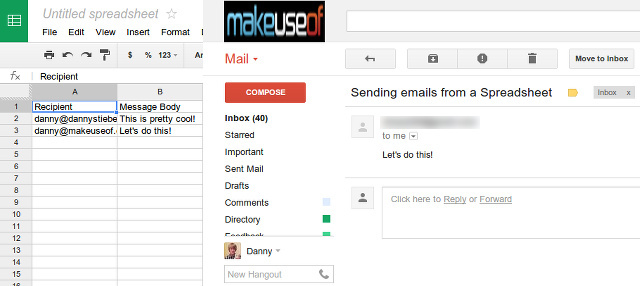
Tiesitkö, että voit lähettää sähköpostia myös laskentataulukosta? Ehdottomasti! Tätä erityistä komentosarjaa varten voit muuttaa vastaanottajan ja viestin rungon, mutta aihepiiri on kiinteä. Voit muuttaa sen komentosarjakoodissa tai muokata komentosarjaa siten, että se hyväksyy kolmannen sarakkeen vastaanottajan ja kohteen viestin rungon välillä. Muokkaa sitten sitten komentosarjassa käsiteltävien kohteiden lukumäärää ja suorita se. Tämän komentosarjan koodi on:
toiminto sendEmails () {
var sheet = SpreadsheetApp.getActiveSheet ();
var startRow = 2; // Ensimmäinen käsiteltävä tietorivi
var numRows = 2; // Käsiteltävien rivien lukumäärä
// Hae solualue A2: B3
var dataRange = sheet.getRange (aloitusrivi, 1, numerot, 2)
// Hae arvot jokaiselle riville alueella.
var data = dataRange.getValues ();
(i tiedoissa) {
var rivi = data [i];
var emailAddress = rivi [0]; // Ensimmäinen sarake
var viesti = rivi [1]; // Toinen sarake
var Subject = "Sähköpostien lähettäminen laskentataulukosta";
MailApp.sendEmail (sähköpostiosoite, aihe, viesti);
}
}
Laajennettu ehdollinen muotoilu

Yksi laskentataulukoiden hyödyllisimmistä ominaisuuksista on ehdollinen muotoilu - solukohtainen mukautettu sääntö, joka muuttaa muotoilua (kuten täyttöväriä) solun sisällöstä riippuen. Se toimii hyvin, mutta se on rajoitettu myös yksittäisille soluille. Jos haluat laajentaa ehdollisen muotoilun esimerkiksi kokonaiseksi riviksi, sinun on käytettävä komentosarjaa.
Tässä on esimerkki komentosarjasta, jonka pitäisi tehdä työ. Tämä skripti asettaa rivin värin Status-sarakkeen arvon mukaan.
toiminto setRowColors () {
var alue = SpreadsheetApp.getActiveSheet (). getDataRange ();
var statusColumnOffset = getStatusColumnOffset ();
varten (var i = range.getRow (); i
status = rowRange.offset (0, statusColumnOffset) .getValue ();
if (status == 'Valmis') {
rowRange.setBackgroundColor ( "# 99CC99");
} else if (status == 'Käynnissä') {
rowRange.setBackgroundColor ( "# FFDD88");
} else if (status == 'Ei käynnistetty') {
rowRange.setBackgroundColor ( "# CC6666");
}
}
}
// Palauttaa "Tila" -sarakkeen offset-arvon
// (esim. jos seitsemäs sarake on merkitty "Tila", tämä toiminto antaa 6)
toiminto getStatusColumnOffset () {
lastColumn = SpreadsheetApp.getActiveSheet (). getLastColumn ();
var alue = SpreadsheetApp.getActiveSheet (). getRange (1,1,1, viimeinen sarake);
for (var i = 0; i
palauta i;
}
}
}
Huomaa kuitenkin, että skripti on kova koodattu, joten sinun on vaihdettava testiarvoja ( solu), täyttövärin värit ja ehkä jopa lisää tai poista tapauksia tarpeen mukaan taulukkolaskenta.
johtopäätös
Kuten näette, skriptit voivat olla erittäin hyödyllisiä Google-laskentataulukossa. Ne ovat yleensä erikoistuneita erityisiin vaatimuksiin, joten jos aiot käyttää sellaista, joka ei tee sitä tulevat Script-galleriasta, on suuri mahdollisuus, että joudut muokata osia siitä itse.
Googlella on kuitenkin paljon resursseja ja oppaita skriptien muokkaamisesta, joten sinulla pitäisi olla kaikki tarvittava työhön.
Älä siis pelkää tarkistaa Komentosarjagalleria löytyi Työkalut valikko. Saatavana on paljon hienoja, jotka voivat tehdä paljon päivittäiselle tuottavuudellesi. Ryan näytti myös joitain uskomattomia Google Spreadsheet -toimintoja Suorita uskomattomia ominaisuuksia näillä hyödyllisillä Google-laskentataulukko-toiminnoillaMinulla on häpeä myöntää, että olen vasta äskettäin päättänyt aloittaa kokeilun Google-laskentataulukoissa, ja olen huomannut, että mikä tahansa viehätys tai voima, joka Excelillä oli minua yllättävän vuoksi asioita ... Lue lisää . Google-lomakkeiden, Google-laskentataulukon ja komentosarjojen käyttö 10 edistyneempää Google-lomake-vinkkiä ja -vinkkejäJos Google Forms ei ole vielä sinun lomakkeenmuodostaja, nämä edistyneet Google Forms -vinkit voivat muuttaa mieltäsi. Lue lisää on oppimisen arvoinen tehtävä.
Mikä on suosikki käsikirjoituksesi Google-laskentataulukossa? Kerro meille kommenteista!
Danny on Pohjois-Teksasin yliopiston vanhempi, joka nauttii kaikista avoimen lähdekoodin ohjelmistojen ja Linuxin ominaisuuksista.

